Cara Merakam Video dan Audio Permainan iPad tanpa Lagging
Ramai pemain kasual gemar bermain permainan pada iPad saya. Daripada Monument Valley hingga Minecraft, genre permainan yang berbeza boleh memberi anda pengalaman yang berbeza. Ada yang membuatkan anda berehat, ada yang memberi anda keseronokan, manakala yang lain boleh membantu anda meluangkan masa sementara menunggu pengangkutan awam. Tetapi ada kes yang mungkin diingini oleh seseorang rakam video permainan pada iPad.
Jika anda tidak tahu bagaimana rekod permainan pada iPad, jangan risau, kami sedia membantu. Dalam artikel ini, kami telah mengumpulkan penyelesaian terbaik untuk merakam permainan iPad anda dan penyelesaian alternatif untuk memberikan anda hasil kualiti yang lebih baik.
Rakam Permainan iPad dengan Perakam Skrin Lalai Kaedah Alternatif: Gunakan Perisian Perakam Skrin Desktop Soalan Lazim tentang Permainan Rakam pada iPadRakam Permainan iPad dengan Perakam Skrin Lalai
Peranti iOS datang dengan ciri perakam skrin lalai. Ia boleh mengendalikan kebanyakan tugas rakaman yang ringan untuk kegunaan harian. Untuk membuat kaedah ini berfungsi, anda perlu menghidupkan pintasan rakaman iOS terlebih dahulu.
Petua
Untuk merakam video pada resolusi 4K HD, diperlukan 375MB seminit dan 21.9GB sejam storan iPad. Jika anda tidak mempunyai storan percuma yang mencukupi pada peranti anda, anda boleh menggunakan a pemampat video dalam talian percuma untuk mengurangkan saiz fail. Atau anda boleh mencuba yang lain aplikasi pemampat video untuk bantuan lanjut.
Cara Mendayakan Butang Rakaman iPad
Langkah 1.Ketik apl "Tetapan". Navigasi ke "Pusat Kawalan". Kemudian ketik butang "Kawalan Tersuai".
Langkah 2.Cari Butang "Plus" di sebelah kiri butang "Rakaman Skrin". Pastikan ia telah ditambahkan pada bahagian "Sertakan" pada pintasan "Pusat Kawalan" anda.
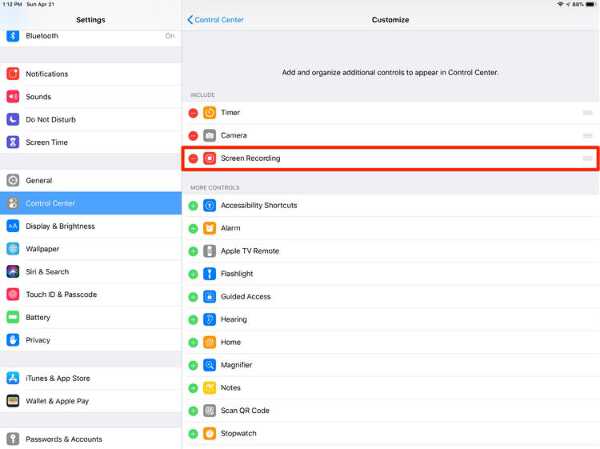
Langkah-langkah untuk Merakam Video Permainan iPad
Langkah 1.Panggil "Pusat Kawalan" dengan meleret ke bawah pada sudut kanan atas skrin anda.
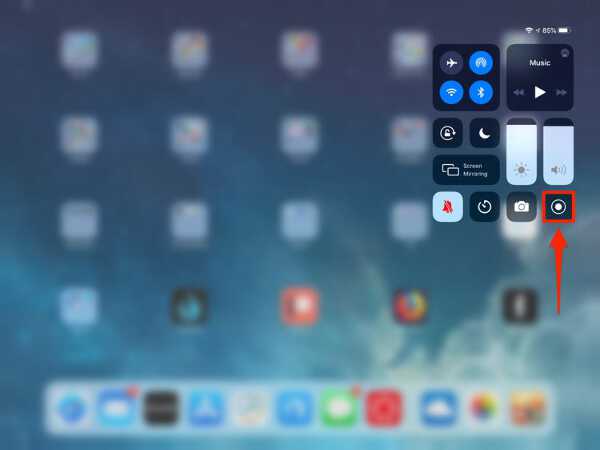
Langkah 2.Ketik butang "Perakam Skrin". Perakam akan menunjukkan kepada anda bahawa rakaman akan dimulakan dalam masa tiga saat.
Langkah 3.Selepas rakaman selesai, kembali ke "Pusat Kawalan" dan ketik butang "rakam" sekali lagi untuk menghentikan rakaman.
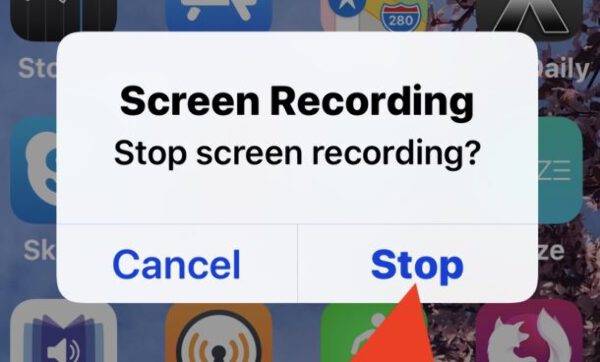
Bacaan lanjut
Kaedah Alternatif: Gunakan Perisian Perakam Skrin Desktop
Memandangkan permainan iPad biasanya intensif memori, yang akan menyebabkan susunan semula skrin berasaskan iPad ranap atau frasa selepas tempoh yang lama. Oleh itu, kami akan mencadangkan kaedah penyelesaian menggunakan ciri pencerminan AirPlay dan perakam skrin profesional desktop. Pilihan perakam skrin desktop yang kami gunakan ialah AnyRec Screen Recorder. Ia adalah salah satu perakam skrin terbaik untuk pengguna peringkat pemula. Kami akan menerangkan cara merakam permainan video iPad berkualiti tinggi dengan mudah dengan langkah terperinci:
Langkah 1.Muat turun dan Pasang Perisian Perakam Skrin Terbaik
Muat turun AnyRec Screen Recorder daripada sumber rasmi. Pasang program dengan mengklik dua kali pada pemasang dan mengikut arahan pada skrin.
100% Selamat
100% Selamat
Langkah 2.Cerminkan skrin iPad Anda ke Komputer Anda
Lawati "Pusat Kawalan" peranti iPad anda dengan meleret ke bawah pada sudut sebelah kanan atas. Ketik butang "Pencerminan Skrin" dan cari komputer yang anda ingin hantar skrin juga. Pilih peranti, skrin iPad anda akan dicerminkan ke peranti yang diberikan dalam beberapa saat.
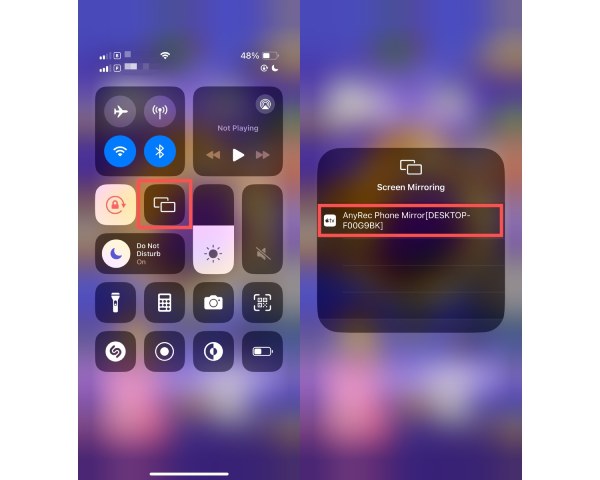
Langkah 3.Sediakan Keutamaan Perakam Skrin
Buka program perakam skrin desktop. Klik butang "Perakam Video" di sebelah kiri skrin.

Seterusnya, pilih sumber input dan kawasan tangkapan skrin yang betul. Jangan lupa untuk mengklik butang "Bunyi Sistem" untuk merakam audio daripada permainan iPad anda juga.

Langkah 4.Rakam dan Edit Video Permainan
Selepas anda memilih tetapan awal yang betul, klik butang "RKM" untuk mula merakam. Setelah rakaman selesai, klik butang "Berhenti" untuk menyelesaikan. Tetingkap pratonton pantas akan muncul membolehkan anda membuat beberapa pengeditan dan pelarasan pantas. Klik butang "Simpan" untuk mengeksport video.
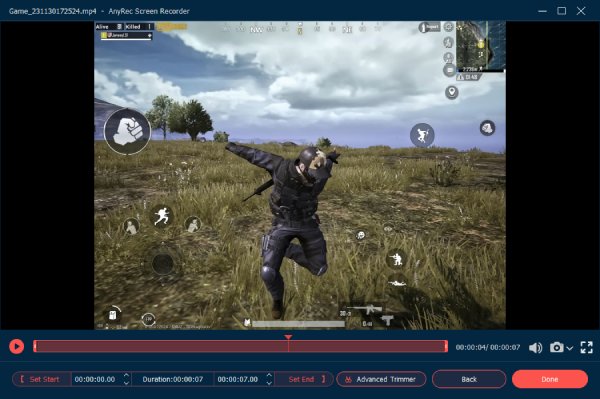
Petua
Jika anda ingin merakam permainan daripada konsol atau peranti permainan popular lain, baca panduan kami untuk mengetahui bagaimana untuk merakam video permainan dari PS5 dan juga kaedah terbaik untuk merakam permainan Xbox.
100% Selamat
100% Selamat
Soalan Lazim tentang Permainan Rakam pada iPad
-
1. Bagaimanakah anda merakam wajah anda semasa bermain permainan pada iPad?
Perakam Skrin iPad lalai tidak mempunyai kapasiti merakam skrin dan kamera web secara serentak. Gunakan perakam skrin desktop profesional untuk menangkap wajah anda pada kamera web sambil mencerminkan skrin iPad ke komputer anda.
-
2. Bagaimana untuk merakam permainan pada iPad dengan bunyi?
Tekan lama butang "perakam skrin" lalai iPad dan pilih permainan yang ingin anda rakam. Ketik butang "rakam" sekali lagi, perakam boleh menangkap permainan dan bunyi secara automatik pada masa yang sama.
-
3. Bagaimana untuk merakam permainan pada Android?
Penyelesaian yang paling biasa ialah menggunakan apl Permainan Google Play yang menjadi lalai pada peranti Android anda. Ia bukan sahaja mempunyai kapasiti merakam dan berkongsi permainan Android anda tetapi juga boleh merakam suara dan reaksi anda tanpa memasang apl tambahan.
Kesimpulan
Seperti yang telah kita bincangkan dalam artikel, terdapat banyak cara yang mungkin untuk rekod permainan pada iPad. Perakam skrin iOS lalai ialah salah satu penyelesaian yang paling biasa. Walau bagaimanapun, ia mempunyai beberapa kelemahan yang tidak dapat diatasi dengan mudah. Oleh itu, kami sangat mencadangkan menggunakan laluan alternatif rakaman dengan perakam desktop profesional.
100% Selamat
100% Selamat
 Top 10 Penggalak Permainan Terbaik
Top 10 Penggalak Permainan Terbaik